Onkyo TA2C-74Z8はODS株式会社製造のAndroidタブレット。
スペック
| 型番 | TA2C-74Z8 |
| 製造元 | オーディーエス株式会社 |
| CPU | Intel Atom Z8350 |
| GPU | Intel |
| チップメーカー | Intel |
| RAM | 2GB |
| ROM | 32GB |
| ディスプレイ | 1280*800 タッチパネル:goodix GT9XX touch |
| OS | Android 5.1 |
| 無線LAN | 2.4GHz帯: IEEE802.11b/g/n 準拠 5GHz帯: IEEE802.11a/n/ac 準拠 |
| Bluetooth | Bluetooth® Ver.4.1準拠,Bluetooth® Smart Ready |
| その他 |
USB type A 2.0*1、USB type A 3.0*1、 USB type B micro 2.0*1、イヤホンジャック、micro hdmi、マイク、ステレオスピーカー、micro SDカードリーダー、 spi flash(GD25LQ64) |
| センサー | kionix kxcj9 3-axis accelerometer |
| カメラ前面 | 200万画素 CMOSセンサー搭載 |
| カメラ背面 | 500万画素 CMOSセンサー搭載 (オートフォーカス機能付き) |
| 内蔵スピーカー | ステレオ 16bit 48KHz |
画像
root化
可能。ubuntuをUSB起動させ、suバイナリを/system/xbinに入れる
類似機種(兄弟機)
このタブレットはods株式会社製造のタブレットとある程度の互換があります。Windowsインストール後にタッチパネルドライバーをインストールしたらタッチパネルもBIOSで動作します。
ONKYO TW2A-73Z9A
CPUが異なるがBIOSが動作する。起動時メーカーロゴの向きが90度回転してしまっている。
ONKYO TW2A-73Z9
CPUが異なるがBIOSが動作する。起動時メーカーロゴの向きが90度回転してしまっている。
ONKYO TW2A-Z9LT
BIOSなど非公開のため未検証。
ONKYO TW08A-87Z8
画面サイズと基盤が異なるがBIOSが動作する。起動時ロゴの向きが正常。
Medion e1235t
CPU世代が異なるためBIOSは動作しないがタッチパネルが共通部品のためドライバーが流用可能。
Medion Lifetab P10505/P10506/P8513/P8514
未検証。解像度が異なるためBIOSの互換性がないかもしれない。
Medion lifetab P8502
未検証。解像度が同一のため互換性があるかもしれない。
Medion Lifetab P10325/P10327
外観がほぼ同じためODS製造と思われるがCPUの世代が異なるため互換性がない。
Medion e10501
外観がほぼ同じためODS製造と思われるが、ARM CPU搭載のため互換性はない。
BIOS書き換え
!!注意!!
必要なもの
()はオプション
- (CH341A)
- (CH341A用1.8V変換アダプタ)
- (CH341A用クリップ)
- ubuntuを焼いたusbかsdカード
- 兄弟機種かこの機種のBIOS(Medion除く)
- wifiアダプターかUSBテザリング
- (USB延長ケーブル)
- (ペンチ)
- (ちょうどよい太さのドライバー)
方法
1,兄弟機種の欄にあるBIOSを検索しダウンロードする。(TW08A-87Z8を推奨)
2,ダウンロードしたファイルを解凍しisflash.binを探す
3,InsydeImageExtractorをダウンロードする。
https://github.com/LongSoft/InsydeImageExtractor
4,下記コマンドを実行する
これでBIOS部分のみ解凍されます
5,バックアップを取るためにubuntu を起動させる。wifiが正常動作しないため外付けwifiアダプターかUSBテザリングを行う。
6,下記コマンドを実行しバックアップを行う
sudo apt-get install flashrom
sudo flashrom -p internal -r backup.bin
7,backup.binを外付けストレージに保存しておく
8,extract.binがあるパスに行き、下記コマンドを実行してBIOSを削除
9,下記コマンドを実行して新しいbiosを焼く
10,再起動する。Androidの起動に失敗したりロゴの向きが変わったりBIOSでのタッチが有効になったりしたら成功。失敗した場合はCH341Aを使用して焼き直す必要がある。
カスタムOS
Intel Atom搭載のためほかのOSの起動が可能。
!!注意!!
ubuntu
BIOS書き換えずにインストールができるOS。改造は主にubuntu上から行う。
不具合
1,tw08a-87z8 以外のbiosでは起動ロゴの向きがおかしい
2,タッチ位置がおかしい
これは一度windows 10をインストールしタッチパネルドライバーをインストールすれば解決できます。ドライバーインストールによって適切な設定値がGT9XXチップに書き込まれるためWindowsを削除しLinuxを入れたあとでも正常動作します。
インストール
1,ubuntu 64bit isoをUSBメモリかmicrosdに焼く。
2,escキーを押したまま起動し、ブートメニューを表示させる。
3,ubuntuが入ったusbを選ぶ
4,BIOSを書き換える。(書き換えなくても動くがwifiやその他デバイスが不安定だが動作はする。)
5-1,(BIOS書き換え前の場合)通常通りインストールする
5-2、(BIOS書き換え後の場合)
sudo ubiquity -b実行
↓
通常インストール
↓
再起動してUSB内のGRUBに入ったらCキーを押してコンソールを開く
↓
grub> set root=(hd1,gpt2)
grub> linux /boot/vmlinuz root=/dev/mmcblk0p2 (もしくはmmcblk1p2)
grub> initrd /boot/initrd.img
grub> boot
↓
Enterで起動
↓
sudo apt update
sudo apt install grub2-common grub-efi-ia32
sudo grub-install --efi-directory=/boot/efi
sudo update-grub
↓
再起動
完了。
Windows
不具合
1,照度センサーが動作しない
2,スリープ復帰後タッチパネルが動かない場合がある。
3,tw08a-87z8以外のbiosでは起動ロゴの向きがおかしい
インストール
1,BIOSを書き換える
2,Windows 8.1をインストールする
3,Windows 10にアップグレードする
4,ドライバーをインストールする
ダウンロード:https://archive.org/details/ta-2-c-74-z-8-drivers-w-10-32bit
5,再起動して完了
ブートローダー
通常のコマンドのみ。oem コマンドは存在せず。
アンロック
未検証
OEMコマンド
存在せず
ファームウェアダンプ
Android 5.1 emmcバックアップ
https://archive.org/details/ta-2-c-74-z-8-mmcblk-0.7z
BIOSバックアップ
https://archive.org/details/ta2c-74z8-bios
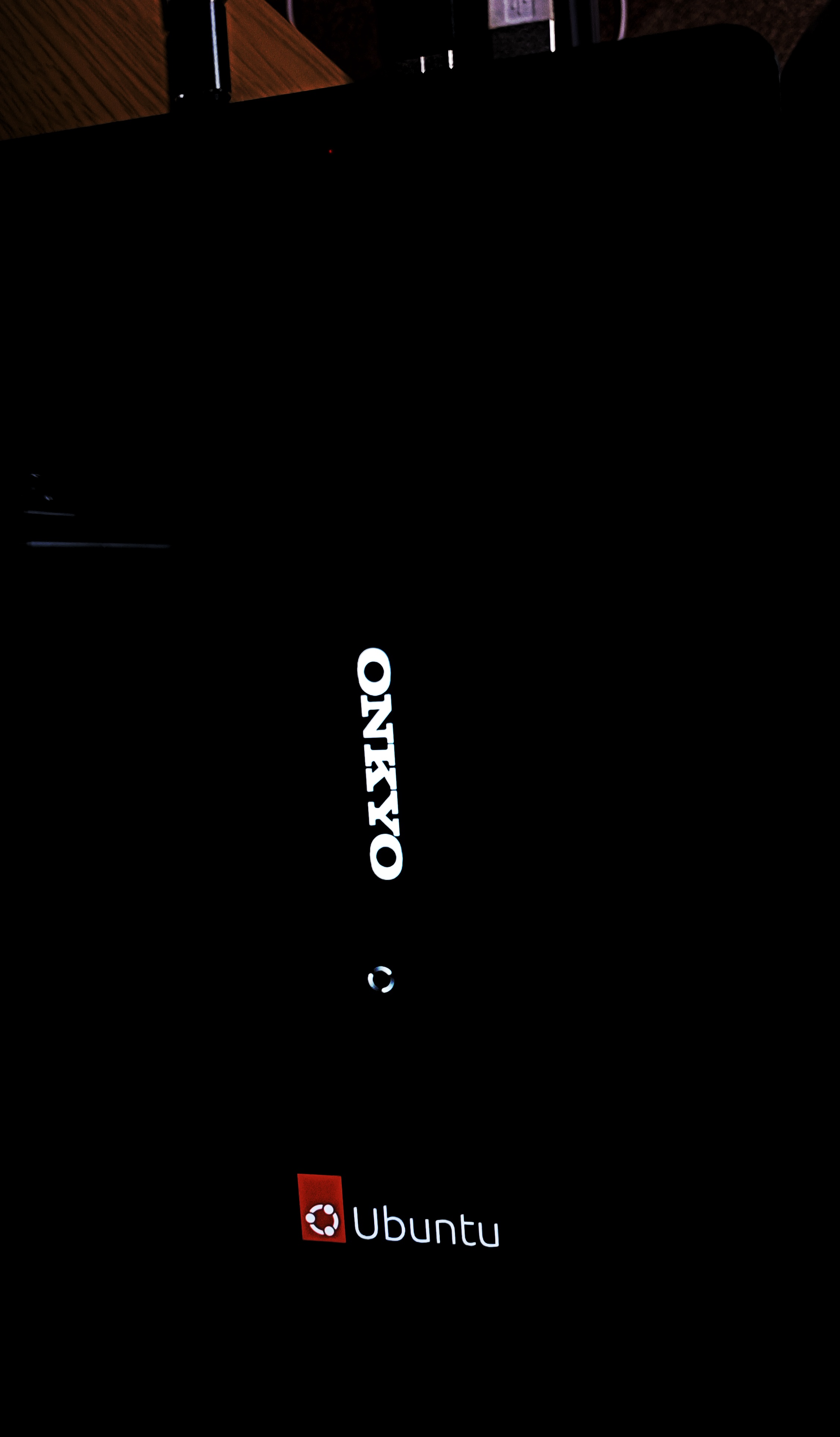
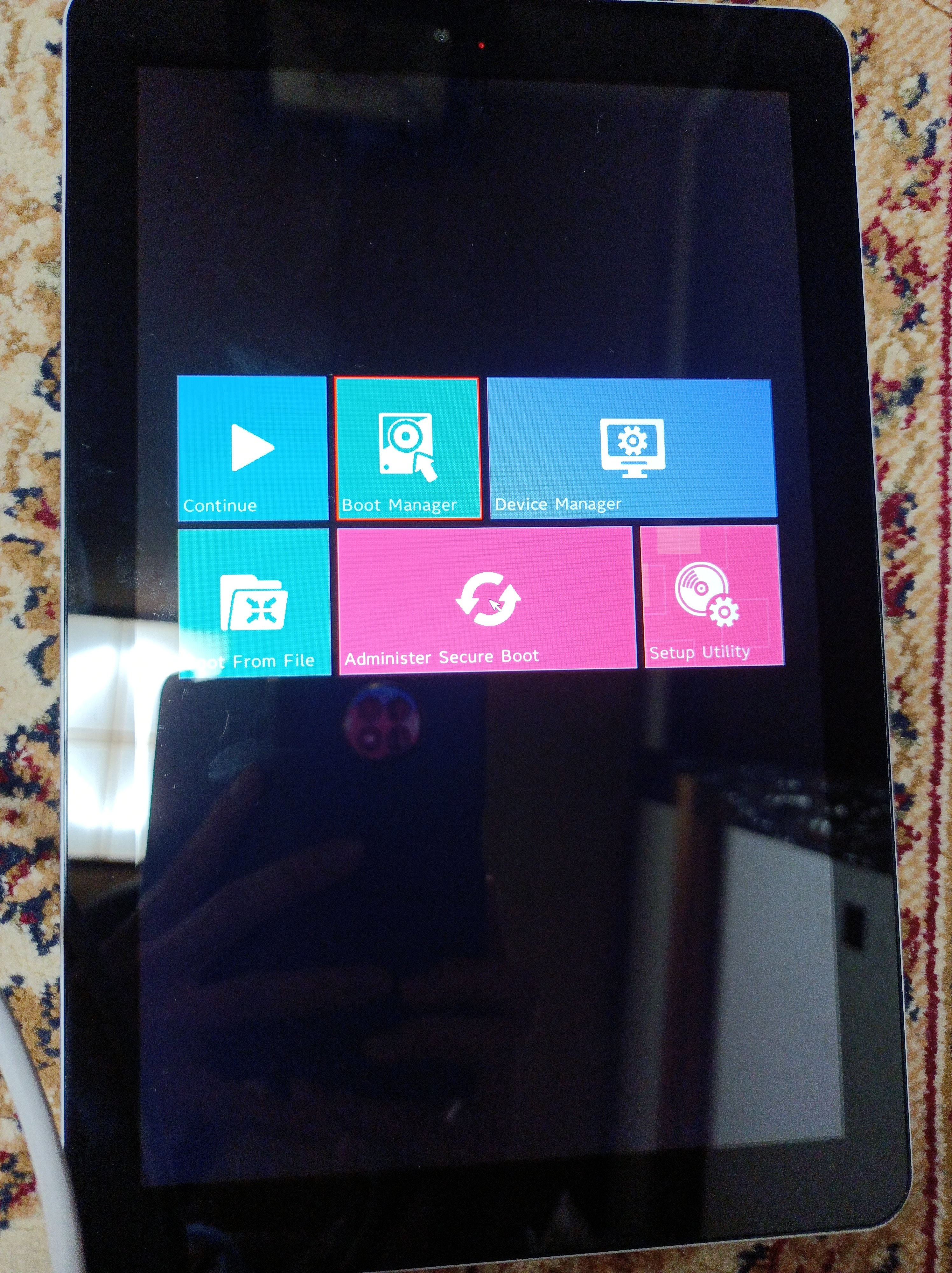

コメント
最新を表示する
>> 返信元
isflash.binはファイルがあるパスを入力するので正しいです。
extractor.exe {isflashがある場所のパス} extract.bin
いろいろ検索して参考人させていただいております。
ぶしつけで申し訳ありません、もしよろしければご回答お願いします。
Ubuntuインストール後、biosを焼こうとして上記
3,InsydeImageExtractorをダウンロードする。
から extractor.exe isflash.bin extract.bin を行うのですが、が通りませんでした。
改めてアドレス指定 例:user\user\isflash と入力すると出力できました。
これは正しいのでしょうか?おま環なんでしょうか。
よろしくお願いいたします。
>> 返信元
情報がなかったので焼いていませんが、Ubuntuはインストールできました(ストレージ16gbなのでできることは少ないです)
>> 返信元
何のBIOS焼きましたか?
intelを搭載するtekwind A10Aでも同じことができました
NG表示方式
NGID一覧